Upravte medzery a medzery v programe MS Word
Odsadenia a intervaly v programe Microsoft Word sú usporiadané podľa predvolených hodnôt. Okrem toho je možné ich vždy zmeniť, prispôsobiť ich potrebám, požiadavkám učiteľa alebo zákazníka. V tomto článku budeme hovoriť o tom, ako odsadiť Slovo.
Lekcia: Ako odstrániť veľké medzery v programe Word
Štandardná medzera v programe Word je vzdialenosť medzi textovým obsahom dokumentu a ľavým a / alebo pravým okrajom hárku a medzi riadkami a odsekom (intervalmi), ktoré sú v programe nastavené štandardne. Je to jedna zo zložiek formátovania textu a bez toho je dosť ťažké, ak nie nemožné, robiť pri práci s dokumentmi. Rovnako ako v programe od spoločnosti Microsoft môžete zmeniť veľkosť textu a písmo, môžete zmeniť veľkosť odrážok v ňom. Ako to urobiť, prečítajte si nižšie.
1. Vyberte text, pre ktorý chcete nastaviť odsadenie ( Ctrl + A ).

2. Na karte Domov v skupine Odstráňte dialóg kliknutím na malú šípku v pravej dolnej časti skupiny.

3. V dialógovom okne, ktoré sa zobrazí pred vami, nastavte skupinu Odsadenie na požadované hodnoty a potom kliknite na tlačidlo OK .
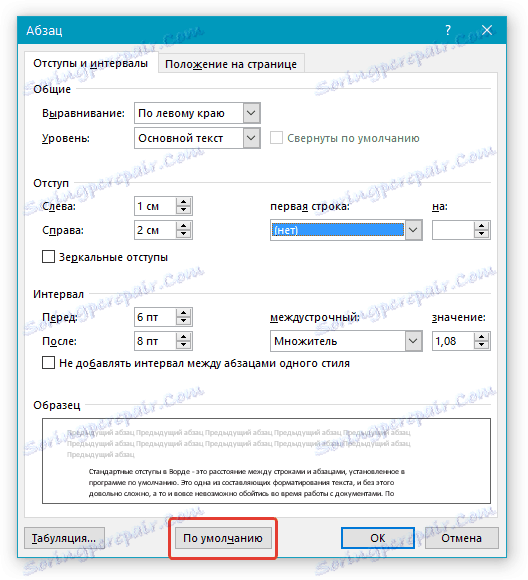
Tip: V dialógovom okne "Odsek" v okne "Vzorka" môžete ihneď vidieť, ako sa text zmení pri zmene určitých parametrov.
4. Rozloženie textu na hárku sa zmení podľa zadaných parametrov odsadenia.

Okrem odsadenia môžete tiež zmeniť veľkosť medzery v texte. Ako to urobiť, prečítajte si článok poskytnutý odkazom nižšie.
Lekcia: Ako zmeniť riadkovanie v programe Word
Označenie parametrov odsadenia v dialógovom okne Odsek
Vpravo - pravý okraj odseku je odsadený užívateľom definovanou vzdialenosťou;
Ľavý posun ľavého okraja odseku o vzdialenosť určenú používateľom;
Špeciálna - táto položka umožňuje určiť určitý počet odsadenia pre prvý riadok odseku (odsek "Odsadenie" v časti "Prvý riadok" ). Tu môžete tiež špecifikovať parametre výčnelku (bod "Led" ). Podobné kroky môžete vykonať pomocou pravítka.
Lekcia: Ako zahrnúť pravidlo v programe Word
Zrkadlový odtlačok - začiarknite toto políčko, ak chcete zmeniť nastavenia "Pravé" a "Ľavé" na "Vonkajšie" a "Vnútorné" , čo je obzvlášť užitočné pri tlači vo formáte knihy.
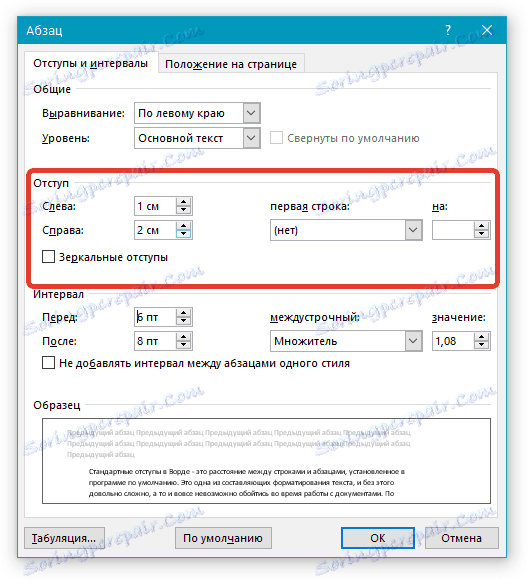
Tip: Ak chcete uložiť zmeny, ktoré ste urobili ako predvolené hodnoty, stačí kliknúť na tlačidlo s rovnakým názvom v dolnej časti okna Odsek .
To je všetko, pretože teraz viete, ako odsadiť Word 2010 - 2016, rovnako ako v predchádzajúcich verziách tejto softvérovej kancelárskej súčasti. Máte produktívnu prácu a len pozitívne výsledky.